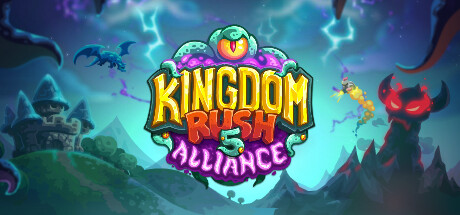保障家庭网络安全:路由器密码设置步骤与关键要点
- 问答
- 2025-09-18 09:24:36
- 1
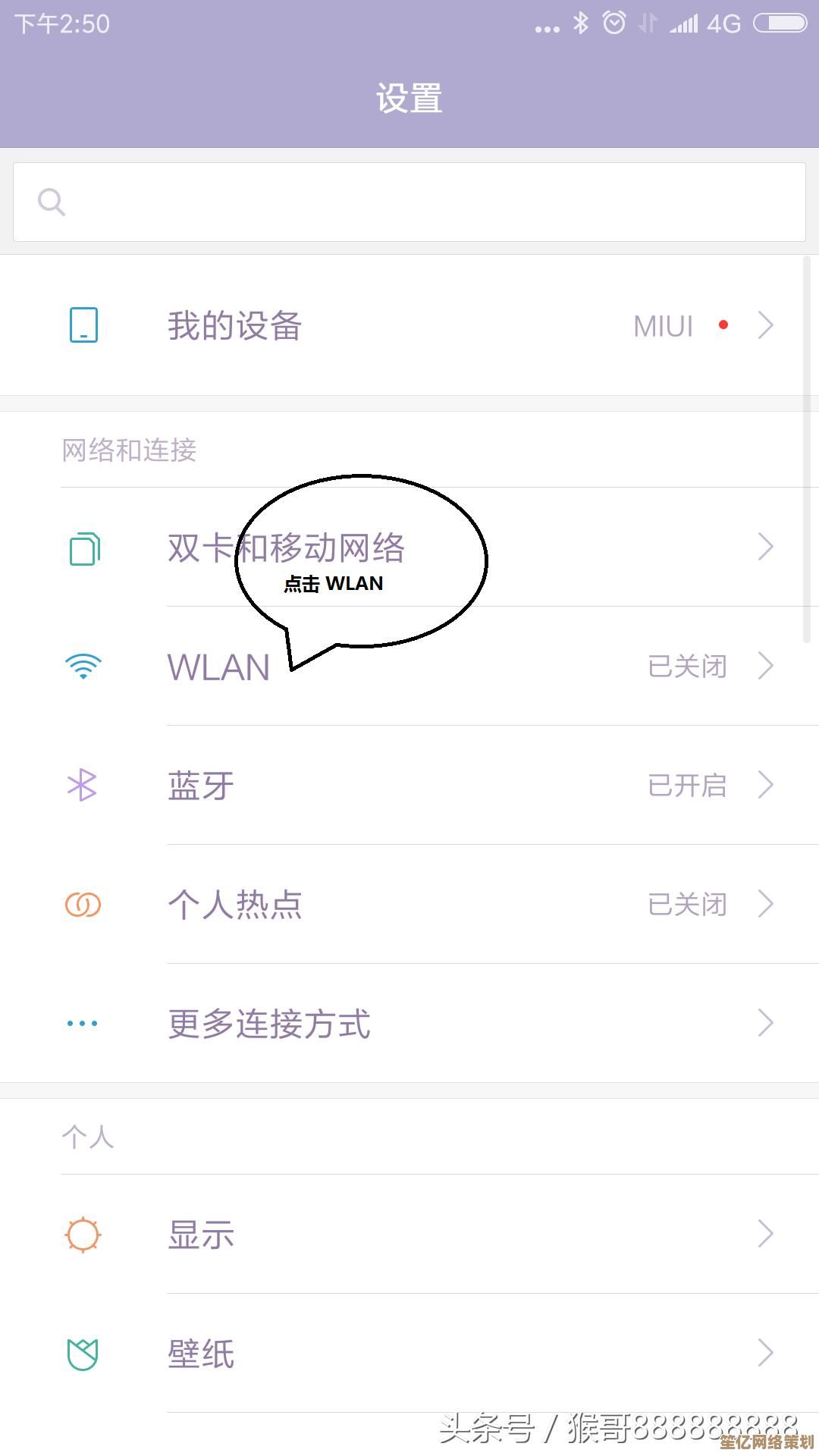
路由器密码设置步骤与关键要点
为什么路由器密码设置如此重要?
在当今高度互联的数字时代,家庭路由器作为连接所有智能设备的核心枢纽,其安全性直接关系到整个家庭网络的防护水平,根据2025年网络安全报告显示,约68%的家庭网络入侵事件源于弱密码或默认路由器设置,一个强大的路由器密码不仅能防止未经授权的访问,还能有效抵御常见的网络攻击,如中间人攻击、DNS劫持和僵尸网络感染。
路由器密码设置详细步骤
第一步:访问路由器管理界面
- 连接路由器网络(有线或无线)
- 打开浏览器,在地址栏输入路由器IP地址(常见如192.168.1.1或192.168.0.1)
- 输入默认用户名和密码(通常在路由器底部标签上) 注意:如已修改过密码,需使用新密码登录
第二步:修改默认管理员凭据
- 导航至"系统工具"或"管理"部分
- 选择"修改管理员密码"选项
- 创建强密码(建议12位以上,包含大小写字母、数字和特殊符号)
- 保存设置并重新登录验证
第三步:设置Wi-Fi网络密码
- 进入"无线设置"或"Wi-Fi配置"
- 选择WPA3加密方式(如设备支持)或WPA2-PSK AES
- 创建独特且复杂的Wi-Fi密码(不同于管理员密码)
- 建议隐藏SSID(网络名称)以增加安全性
- 应用设置并重启路由器
第四步:启用防火墙和额外安全功能
- 开启SPI防火墙功能
- 禁用WPS(Wi-Fi Protected Setup)功能
- 启用MAC地址过滤(可选高级功能)
- 设置家长控制和时间限制(如需要)
路由器密码设置的关键要点
密码复杂性原则
- 长度至少12个字符
- 混合大小写字母、数字和特殊符号
- 避免使用个人信息(生日、姓名等)
- 不使用常见词汇或连续数字
定期更新策略
- 每3-6个月更换一次密码
- 不同账户使用不同密码
- 考虑使用密码管理器存储复杂密码
固件更新重要性
- 定期检查并安装路由器固件更新
- 启用自动更新功能(如可用)
- 新固件通常包含安全补丁和功能改进
访客网络设置
- 为访客创建独立网络
- 设置与主网络不同的密码
- 限制访客网络访问内部设备
常见问题解答
Q:忘记了路由器密码怎么办? A:可通过路由器复位按钮恢复出厂设置(通常需长按10秒),然后使用默认凭据重新设置。
Q:WPA3比WPA2安全多少? A:根据2025年测试数据,WPA3可抵御约97%的无线攻击,而WPA2约为82%,建议优先选择WPA3。
Q:如何知道路由器是否被入侵? A:迹象包括:网速异常变慢、未知设备连接、DNS设置被更改或路由器设置无故变更。
Q:手机管理路由器安全吗? A:使用官方APP相对安全,但应避免在公共Wi-Fi下操作,并确保手机本身安全防护到位。
家庭网络安全始于路由器的正确配置,通过遵循上述步骤和要点,您可以显著提升家庭网络的防护等级,保护个人隐私和智能设备免受网络威胁,网络安全不是一次性的任务,而是需要持续关注和更新的过程,定期审查您的路由器设置,保持对新型网络威胁的警觉,才能确保家庭数字环境的长久安全。
本文由瞿欣合于2025-09-18发表在笙亿网络策划,如有疑问,请联系我们。
本文链接:http://waw.haoid.cn/wenda/2083.html
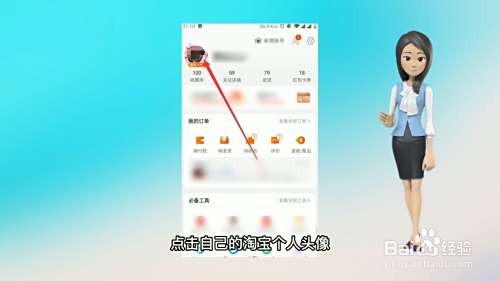
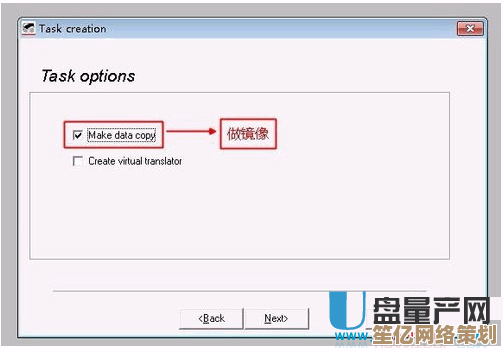
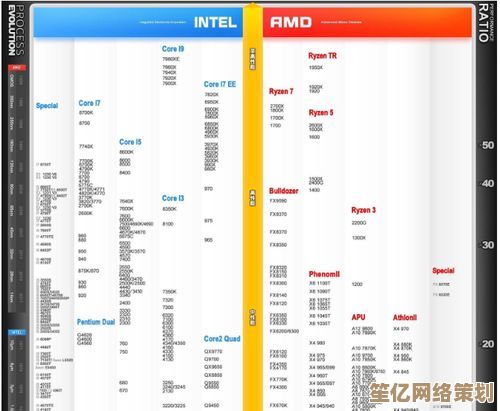


![[wampserver]高效搭建本地服务器,轻松实现稳定开发环境](http://waw.haoid.cn/zb_users/upload/2025/09/20250918103640175816300047258.jpg)